При разработке правил обмена 1С 8 широко используется возможность программного переопределения поведения правил обмена — механизм обработчиков. Обработчики событий существенно расширяют функционал и являются незаменимым инструментом настройки правил обмена в тех случаях, когда интерактивных возможностей конфигурации недостаточно.
Обработчики и алгоритмы пишутся на языке той платформы, в которой они будут выполняться при обмене.
Если это платформа «1С: Предприятие 7.7», то код обработчиков интегрируется в код обработки выгрузки или загрузки. Соответственно, каждый обработчик или алгоритм выделяется в отдельную функцию и доступен для отладки при обмене.
Если выгрузка или загрузка происходят на платформе «1С: Предприятие 8», то код обработчиков не интегрируется в код обработки обмена данными, а выгружается в файл правил обмена. В процессе обмена данными код обработчиков или алгоритмов берется из файла правил и выполняется непосредственно в контексте оператора «Выполнить». Для отладки кода обработчиков и алгоритмов можно воспользоваться обработкой «Универсальный обмен данными XML».
Определение видов выгружаемых данных, описание выборки данных из базы учетной системы 1С Предприятия, соответствие поле исходных данных полям и таблицам базы данных интернет-магазина.
Важно!!! Настройка правил обмена только для опытных пользователей. Не рекомендуется делать самим без уверенности.
Для настройки правил требуется навык программирования на языке 1С и языке запросов 1С.
Консультации по настройке правил не оказываются , только по описанию. Если надо сделать какие, то доработки лучше заказать доработку у нас.
Список правил выгрузки
Панель управления списка правил выгрузки
Создать
– добавить новые правила выгрузки;
Изменить
– изменить правила выгрузки;
Загрузить из файла
– загрузить готовые правила выгрузки из файла;
Обновить правила выгрузки из файла
– обновить выбранные правила из файла;
– отчет по правилам выгрузки. Список выгружаемых видов данных, назначения данных.
 в
в
Основные

Код – идентификатор правил выгрузки;
Наименование
– название правил выгрузки;
Описание – комментарии к правилам выгрузки.
Файлы

Расширение
– шаблон файлов. Фраза {РасширенияКартинок} означает, что будут использованы все расширения картинок;
Каталог
– каталог приемник картинок на сайте, относительно корня сайта, без слэшей в начале и конце, между каталогами сэши «/»;
Переименование из
– шаблон файла, из которого переименовать при копировании;
Переименовать в – шаблон файла, в который переименовать файл при копировании на сайт.
Фильтры

Наименование
– заголовок фильтра;
Поле
– поле фильтра в запросах;
Объект – тип объекта фильтра (только одно значение).
Параметры

Обязательно
– обязательный параметр, если не заполнен останавливать выгрузку;
Код
– идентификатор параметра;
Наименование
– заголовок параметра;
Вид – вид объекта параметра.
Данные

Виды данных

Панель инструментов списка видов данных
Добавить
– новый вид данных;
Удалить
– удалить вид данных;
Переместить вверх
– переместить вид данных вверх;
Переместить вниз
– переместить вид данных вниз;
Скопировать из правил
– скопировать вид данных со всеми настройками из других правил;
Правила
– правила источник копирования;
Копировать – отметки, какие данные будут скопированы
Настройка вида данных
Источник

Код
– идентификатор вида данных;
Наименование
– заголовок вида данных;
Запрос – запрос на языке запросов 1С по которому будут выбраны данные для выгрузки. В запросе возможно использовать параметры с теми же идентификаторами, что и у параметров выгрузки.
В тексте запроса должны быть прописаны текстовые метки:
- [ДопРеквизиты] – прописать в конце списка реквизитов;
- [ДопТаблицы] – прописать в конце списка таблиц;
- [ДопУсловия] – прописать в конце условий, если условий нет то в конце запроса написать [Условия]
Процедуры

Назначения процедуры:
- УстановкаПараметров – выполняется перед выборкой данных, в процедуре возможно установить дополнительные параметры ПостроителяОтчета, дополнительно к Параметрам выгрузки;
- ОбработкаРезультата – вызывается после выборки данных, что бы установить дополнительные данные в таблицу с результатом, данные которые не возможно получить запросом;
- ОбработкаСтрокиРезультата – вызывается во время выгрузки в момент формирования при переборе данных из таблицы результата.
Прочее
Пример выгрузка элементов номенклатуры

Пример выгрузка цен номенклатуры

Не очищать данные на сервере
– если включено запрос на очистку данных в базе сайте не будет формироваться, даже если очистка включена в профиле выгрузки;
Только полная выгрузка
– всегда будет использована полная выгрузка, даже если в профиле выгрузки включен режим обновления;
Обновление данных \ Поле обновления
– имя реквизита в запросе, по которому данные из запроса будут отмечаться как выгруженные;
Обновление данных \ Путь в запросе
– путь до реквизита обновления;
Фильтр по списку \ Код списка
– код списка данных по фильтру. Когда в наборе данных выгрузки есть данные с общим справочником, например Номенклатура и дальше будут Цены номенклатуры, номенклатура может быть со сложным фильтром по остаткам, наличию цены и т.п., что бы не делать те же фильтры во всех запросах, при выгрузке номенклатуры формируется список выгружаемой номенклатура, а в последующих данных фильтр ставится автоматически на список Номенклатуры;
Фильтр по списку \ Поле данных
– имя реквизита по которому будет заполнятся список для последующих фильтров;
Фильтр по списку \ Путь в запросе – путь в запросе для формирования условия.
Приемник

Список таблиц
Панель инструментов списка таблиц
Заполнить список таблиц сайта
– прочитать список таблиц из базы интернет-магазина. Что бы функция сработала редактор правил должен быть открыт из настроенного профиля интернет-магазина.
Колонки списка таблиц
Таблица
– имя таблицы в базе данных интернет-магазина;
Поле условия выгрузки
– имя поля в таблице источнике для формирования условия, на случай когда в текущую таблицу должны попадать не все строки таблицы источника;
Значение условия выгрузки
– значение условия;
Условие очистки – если данные в таблице базы сайта нельзя очищать через TRUNCATE прописать условие по которому будет очищаться база через DELETE.
Список полей таблицы
Колонки списка полей таблицы
Наименование
– заголовок поля;
Источник – имя поля в таблице источнике данных. В качестве источника могут быть специальные значения:
- Значение – постоянное значение, выбранное в колонке «Значение \ Параметр \ Серия динамических кодов»;
- ПараметрВыгрузки – значение параметра выгрузки, имя параметра вводится в колонке «Значение \ Параметр \ Серия динамических кодов»;
- ДатаВыгрузки – берется текущая дата;
Приемник
– имя поля в таблице базы данных интернет-магазина;
Идентификатор
– поле является идентификатором, используется в запросе UPDATE как условие;
Настройка
– поле возможно отключить из выгрузки в профиле выгрузки;
Значение \ Параметр \ Серия динамических кодов
– постоянное значение или имя параметра, если выбран соответствующий источник, или Серия кодов;
Путь в запросе
– путь к данным в запросе для объектов, по которым формируется динамический код;
Дополнительный параметр
– имя поля для дополнительного параметра динамического кода;
Путь в запросе
– путь к данным в запросе для дополнительного параметра;
Первый код
– значение первого кода для динамических кодов;
Преобразовать – правила преобразования данных поля:
- ДинамическийКод – преобразовать в динамический код;
- Число – преобразовать в число;
- ДатаСсылки – получить дату записи в 1С элемента справочника, данные берутся из внутреннего идентификатора GUID;
- Картинка – получить файл картинки из ссылки на картинку в контент-менеджере;
- Формат – преобразовать значение форматирование, строка форматирования на языке 1С;
- Функция SQL – в качестве приемника вставить функцию SQL.
- Обработка – процедура на языке 1С для произвольной обработки значения.
Общие процедуры

Назначения процедур:
- ПередВыгрузкой – запускается перед выгрузкой данных;
- ПослеВыгрузки – запускается после выгрузки данных;
- ПередВыгрузкойФайлов – запускается перед выгрузкой подготовленных файлов на сервер;
- ПослеВыгрузкиФайлов – запускается после выгрузки файлов на сервер.
Модификация базы данных

Список запросов необходимых для модификации базы данных интернет-магазина, перед началом использования выгрузки данных.
Внимание! Запросы предназначены для однократного запуска.
- Вперёд >
Здравствуйте, уважаемые читатели блога сайт! Если у Вас есть конфигурация Конвертация данных, тогда Вы имеете все необходимые инструменты для обмена данными в 1С:Предприятие 8.2, в частности документами и справочниками. Статья описывает работу в конфигурации Конвертация данных, редакция 2.1.4.1.
Найдем в составе дистрибутива конфигурации Конвертация данных файл обработки MD82Exp.epf.
Он понадобиться для выгрузки описания структуры метаданных конфигурации баз источника и приёмника.
Ещё найдем в составе этого же дистрибутива файл обработки V8Exchan82.epf.
Он понадобиться для выгрузки базы источника и загрузки базы приёмника.
А что, если ваши конфигурации 1С идентичны? Тогда стоит попробывать другой способ, описанный в заметке Еще можно использовать для обмена данными между идентичными базами.
А если вам нужно перенести данные из версии 1С 7.7 в версию 1С 8.2? Тогда стоит использовать советы, описанные .
Итак, приступим:
Сначала выгрузим описания структуры метаданных источника и приёмника.
- Откроем базу источник в режиме 1С:Предприятие 8.2 и запустим обработку MD82Exp.epf
для выгрузки описания структуры метаданных источника.
Сохраним структуру метаданных источника в файл Rules1.xml.
- Откроем базу приёмника в режиме 1С:Предприятие 8.2 и запустим обработку MD82Exp.epf
для выгрузки описания структуры метаданных приёмника.
Сохраним структуру метаданных приёмника в файл Rules2.xml.

Загрузим описания структуры метаданных обеих конфигураций.
- Запустим конфигурацию Конвертация данных в режиме 1С:Предприятие 8.2.
- Откроем справочник «Конфигурации» (Справочники—>Конфигурации). Он хранит информацию о конфигурациях,
между которыми может производиться настройка правил обмена. - Добавим информацию о конфигурации источника. Нажмём кнопку «Добавить» или клавишу «Insert».
- Укажем путь к файлу со структурой метаданных источника Rules1.xml. Нажмём кнопку «Выполнить загрузку».
Теперь мы видим, что в справочнике «Конфигурации» появился новый элемент с названием конфигурации источника.

- Добавим информацию о конфигурации приёмнике. Нажмём кнопку «Добавить» или клавишу «Insert».
- Укажем путь к файлу со структурой метаданных приёмника Rules2.xml. Нажмём кнопку «Выполнить загрузку».
Теперь мы видим, что в справочнике «Конфигурации» появился новый элемент с названием конфигурации приёмника.

Итак, мы загрузили информацию об источнике и приёмнике. Теперь мы можем производить настройку правил обмена.
На следующем шаге мы воспользуемся только что созданными элементами справочника «Конфигурации» и выберем их
в справочнике «Конвертации».
- Откроем справочник «Конвертации» (Справочники—>Конвертации). Этот справочник содержит информацию,
в которой определяется между какими конфигурациями осуществляется обмен и в каком направлении. - Добавим новый элемент. Нажмём кнопку «Добавить» или клавишу «Insert».
- Укажем конфигурацию источник из справочника «Конфигурации». Поле «Конфигурация — источник:».
- Укажем конфигурацию приёмник из справочника «Конфигурации». Поле «Конфигурация — приемник:».

- Нажмём кнопку «ОК».
- Появится диалог «Информация», с помощью которого можно автоматически создать все правила обмена на основании
совпадающих названий объектов конфигураци, либо только одно правило вручную.

- Если Вы выберете первый вариант из диалог «Информация» другой диалог с надписью
«Создать правила выгрузки данных?». Нажмём кнопку «ОК».
Отлично, мы произвели настройку правил обмена. Осталось эти правила обмена выгрузить в файл.

Правила конвертации готовы! Теперь сделаем обмен данными.
Откроем базу источник в режиме 1С:Предприятие 8.2 и запустим обработку
для загрузки данных источника.
Это файл обработки V8Exchan82.epf. Или открыть «Сервис»—>«Прочие обмены данными»—>«Универсальный обмен данными в формате XML»
- В обработке на вкладке «Выгрузка данных» выберем имя файла правил (мы его сохраняли здесь: C:\Bases\ПравилаОбменаДанными.xml).
Согласимся загрузить правила обмена данными. Нажмём кнопку «Да». - Укажем имя файла данных. (Например, C:\Bases\ВыгрузкаДанных.xml). Если файла нет, будет создан.

- Укажем период. Нажмём кнопку «Выгрузить данные» (Находится на панели вверху).
Теперь загрузим данные в базу приёмник. Откроем её в режиме 1С:Предприятие 8.2 и запустим обработку
Это файл обработки V8Exchan82.epf. Или открыть «Сервис»—>«Прочие обмены данными»—>«Универсальный обмен данными в формате XML»
- В обработке на вкладке «Загрузка данных» выберем имя файла данных (мы его сохраняли здесь: C:\Bases\ВыгрузкаДанных.xml).
- Нажмём кнопку «Загрузить данные» (Находится на панели вверху).
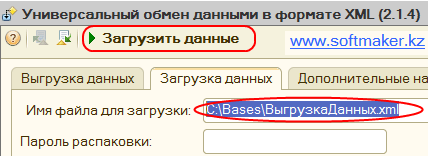
Данные загружены!
Бывают случаи, когда в табличной части документа базы приёмника и источника отличается определённый реквизит.
В приёмнике может быть реквизит типа «Справочник», а в источнике реквизит с тем же названием, но тип у него «Перечисление».
Как быть? Как настроить правильно правила конвертации этого объекта? Воспользуйтесь советами из статьи .
Те же действия применимы для версии 1С:Предприятие 8.1 и 1С:Предприятие 8.0. В составе дистрибутива конфигурации Конвертация данных идут файлы оработок для этих версий MD81Exp.epf и V8Exchan81.epf, MD80Exp.epf и V8Exchan.epf.
Кроме того, с помощью конфигурации Конвертация данных можно выгружать данные из версии 1С:Предприятие 7.7. Прилагаются файлы V77Exp.ert (выгрузка данных), V77Imp.ert (загрузка данных), MD77Exp.ert (выгрузка описания структуры метаданных конфигурации).
В статье подробно описано как воспользоваться этими обработками.
1. Вступление.
2. Что понадобится: конфигурация 1С: Конвертация данных 2.* и обработки из пакета. Для Примера задач возьмем конфигурации 1С: Управление торговлей 11 и 1С: БП 3.*.
Итак, для разработки правил выгрузки данных в 1С потребуется конфигурация 1С: Конвертация объектов 2, а также обработки, входящие в пакет.
Например, у нас уже развернута база конвертации и запущена.
Разработку правил обмена будем писать между конфигурацией 1С: Управление торговлей 11 и 1С: Бухгалтерия предприятия 3 (правила обмена УТ / БУХ).
3. Нам понадобятся Обработки для выгрузки структуры метаданных и обмена.
Первое, что нужно получить для разработки - это файлы со структурой метаданных. Выполняется это с помощью обработок выгрузки структуры метаданных, входящих в пакет конвертации объектов.

Собственно, в распакованном каталоге конфигураций для конфигураций на управляемых формах нас интересует обработка MD83Exp.epf. Если выгрузку нужно сделать из конфигураций на обычных формах, тогда используется обработка MD82Exp.epf. Это если, например, нужно получить структуру из таких конфигураций, как 1С: УТ 10, 1С: Управление производственным предприятием 1.3, 1С: Комплексная автоматизация 1.1, 1С: Зуп 2.5 и так далее.
Далее уже для выгрузки-загрузки данных в 1С с помощью наших правил понадобится обработка «Универсальный обмен данными в формате XML» V8Exchan83.epf для конфигураций на управляемых формах таких как 1С: Управление торговлей 11.*, 1С БП 3, 1С: ERP 2.* и подобных. И соответственно V8Exchan83.epf - для конфигураций на обычных формах.
4. Выгрузка структуры метаданных конфигурации 1С: Управление торговлей 11.3 и 1С: Бухгалтерия предприятия 3.0.*
Начнем с выгрузки структуры метаданных из конфигурации 1С: Бухгалтерия предприятия 3.
Откроем обработку MD83Exp.epf

В форме обработки имеются дополнительные настройки, где мы можем включить или отключить параметр выгружать регистры и движения в 1С. Также есть выбор, где будет проходить выгрузка: на сервере 1С или «на клиенте.» Указываем название файла, куда выгрузится структура данных. Аналогичным образом делаем выгрузку структуры метаданных конфигурации Управление торговлей 11.
Теперь необходимо загрузить конфигурацию в базу конвертаций. К данному пункту можно прийти и из списка конфигураций, и из списка конвертаций. Сделаем просто загрузку из рабочего стола:

В диалоговом окне загружаем структуру БП:
И аналогично - структуру Управления торговлей.
По окончании загрузки появится диалоговое окно, где можно указать удобное для вас наименование. 

6. Создание правил конвертации в 1С на конкретном примере задачи.
Далее переходим в «Настройка правил объекта», где создаем новую настройку.
В диалоговом окне создания конвертации выбираем конфигурацию «источник» и конфигурацию «приемник» (которые ранее загрузили) и нажимаем ОК.

Так как в этой статье планировал показать создание «с нуля» и «без мусора», напоминаю, что ничего автоматически не создаем. Никаких прототипов.

В этом диалоговом окне ничего выполнять не будем, просто нажмем - «Закрыть».
Создадим правила для выгрузки не один документ в один, а один вид в другой, например, документ РеализацииТоваровУслуг из УТ 11 с необходимыми справочниками в документ ПоступлениеТоваровУслуг в БП 3.
Итак, создаем новое ПКО (правило конвертации объектов в 1С)

Выбираем источник РеализацияТоваровУслуг и приемник ПоступлениеТоваровУслуг и нажимаем ОК.
При этом появится диалоговое окно, где опять отказываемся от автоматического создания ПКС (Правил конвертации свойств). Далее выберем только необходимые.

А вот на предложение создать ПВД (правил выгрузки данных) отвечаем «Да».


Создаются ПВД, которые и будут отражаться в обработке универсального обмена XML для выбора:

Создадутся так же правила конвертации данных с пустыми правилами конвертации свойств.

Причем видно, что ПКО по умолчанию предлагается искать по внутреннему идентификатору объекта. На это указывает лупа возле ПКО. Мы же будем делать свой поиск, и сделаем его по номеру документа и дате на начало дня.
Снимаем поиск по УИО:

Теперь начнем сопоставление необходимых свойств (реквизитов) объекта. Для этого жмем «СинхронизацияСвойств» (метка «1» на скрине). Убираем рекурсивное создание правил («2»). Снимаем все отмеченные реквизиты ("3"). И выберем самостоятельно, что нам нужно.

Для примера выбираем необходимое:

Обращаю внимание на то, что мы сделаем ПКС контрагента в организацию, а организацию в контрагента, и еще сопоставим некоторые реквизиты, которые не совпадают по имени, например, «Валюта» и «Валюта документа».


Где видим, что еще нет правил конвертации.
Начнем по реквизитам проходить и описывать. Сначала настраиваем поиск документа так, как писал ранее, делаем выгрузку и поиск документа на начало даты, и сделаем подмену нумерации. Первые три символа будем подменять на свой префикс «УТБ». А так как в БП и УТ нумерация по 11 символов, делаем составной номер: наш префикс и 8 символов от источника. Пример на скрине ниже.

Выгрузку документов делаем всегда не проведенные и без движения. Предполагаем, что документы будут в приемнике проводиться после проверки пользователем.
Для этого ПКС установив, как не проведен, 0 или 1, используем как булево.

На примере валюты создаем для ПКС правило конвертации объекта. При этом считаем, что в обеих базах валюты имеются, и они должны синхронизироваться по коду. Поэтому в ПКО валют не будем создавать все ПКС, а только добавим Код для поиска. Т.е. от предложения создать ПКС для объекта - отказываемся.

В ПКО документа для ПКС подставилось созданное Правило конвертации. А само правило по умолчанию предлагается по уникальному идентификатору. Исправляем, делаем поиск по коду и устанавливаем свойство, чтобы не создавать новый объект.
В итоге получаем вариант:

Далее по аналогии создаем для остальных реквизитов ПКО и ПКС. Причем поиск организации по контрагенту и наоборот устанавливаем по ИНН. Примерно так это выглядит с минимальными реквизитами (можно добавлять при необходимости).

Для ПКО Договоры контрагентов делаем поиск по ПКС Контрагент, наименование и владелец.

Посмотрим, как указать в ПКС нужное значение в типе перечисления. Например, реквизит «ВидОперации». Тут можно использовать различные условия и подставлять значения. Например, нам нужно, чтобы «вид операции» выгружался всегда «Товары», в этом случае достаточно в «лоб» написать нужное значение строкой.

Ниже показано, как установить без сложностей и в большинстве случаев ПКС для КратностьВзаиморасчетов, КурсВзаиморасчетов, Счета учета.

Для ПКО Номенклатура оставим поиск по внутреннему уникальному идентификатору. Но обращу внимание на то, как можно переопределить свою группу. Например, мы согласны, что будет выгружаться новая номенклатура из конфигурации 1С: Управление торговлей 11, но нужно, чтобы номенклатура собиралась в определенной группе «НашаГруппа».

Для реализации данной задачи создаем ещё одно ПКО. Назовем его «НоменклатураРодитель», которое укажем в ПКС родителя в правиле конвертации.
Устанавливаем два поиска: по наименованию, где наименование жестко указываем нашей группы, и обязательное свойство признака «ЭтоГруппа» в истина.

Поскольку мы приняли решение, что у нас вся номенклатура падает в нашу группу, то нет необходимости при выгрузке выгружать группы из УТ 11. Для этого в ПКО Номенклатура в обработчике событий «ПередВыгрузкой» поставим фильтр, что не нужно выгружать группы «Отказ = Источник.ЭтоГруппа;».

В ПВД (правила выгрузки данных) РеализацииТоваровУслуг, добавим фильтр, чтобы не выгружались помеченные на удаление документы. Для этого в ПВД в обработчиках событий «ПередВыгрузкой» пропишем фильтр «Отказ = Объект.ПометкаУдаления;».

Сохраним разработанные правила в файл.

7. Подводим итоги: Выгрузка и загрузка данных с помощью разработанных правил обмена данными.
Открываем в 1С:Управление торговлей 11 обработку «Универсальный обмен данными в формате XML» V8Exchan83.epf.
Выгрузка прошла, теперь этой же обработкой делаем загрузку в 1С: Бухгалтерия предприятия 3.


Загрузка прошла. Проверяем, что как загрузилось. Итак, документ загружен, как мы и добивались - у нас Организация загружена в контрагента, а контрагент в организацию. Счета учета все загружены и установлены. Номер документа у нас получился с нашим префиксом и на начало дня. Все реквизиты, которые прописали, заполнены.

Проверяем загрузку номенклатуры. Видим, что всё получилось так, как мы и планировали.


У нас создались и заполнились реквизиты так, как мы это задумывали. В конвертации имеется множество тонкостей и каких-то простых, но нужных вещей, которые помогают точно написать конвертацию. А это позволяет минимизировать ошибки, не испортить существующие данные и избавиться от лишнего мусора. Это один из самых простых примеров. Можно так же делать конвертации одного объекта во многие или же наоборот многие - в один.
Сейчас есть конвертация данных 3, она решает другие задачи. Поэтому конвертация 2, так же нужна. Всем удачи в изучении и освоении.
Конечно, если Вы программист и это - основная ваша работа, Вы можете сами попробовать написать конвертацию. Но если нет, то стоит ценить Ваше время в своей сфере деятельности, а данную задачу попросить выполнить профессионалов.
Статья описывает шаги необходимые для обмена данными из конфигурации 1С:Предприятия версии 7.7 в 8.2 с помощью такой же конфигурации Конвертация данных, редакция 2.1.4.1.
Найдем в составе дистрибутива конфигурации Конвертация данных файл оработки MD82Exp.epf. Он понадобиться для выгрузки описания структуры метаданных конфигурации базы приёмника.
Ещё найдем в составе этого же дистрибутива файл оработки V8Exchan82.epf — «Универсальный обмен данными в формате XML». Он понадобиться для выгрузки базы приёмника. Как видно из названия эти обработки предназначены для работы с версией 1С:Предприятия 8.2.
Затем найдем инструменты для работы с версией 1С:Предприятия 7.7.
В составе дистрибутива конфигурации Конвертация данных есть файл оработки MD77Exp.ert. Он понадобиться для выгрузки описания структуры метаданных конфигурации базы источника.
Ещё найдем в составе этого же дистрибутива файл оработки V77Exp.ert — «Универсальная выгрузка данных в формате XML». Он понадобиться для выгрузки базы источника.
Итак, приступим:
Сначала выгрузим описания структуры метаданных источника и приёмника.
- Откроем базу источник в режиме 1С:Предприятие 7.7 и запустим обработку MD77Exp.ert для выгрузки описания структуры метаданных источника. Сохраним структуру метаданных источника в файл Rules1.xml.
- Откроем базу приёмника в режиме 1С:Предприятие 8.2 и запустим обработку MD82Exp.epf для выгрузки описания структуры метаданных приёмника. Сохраним структуру метаданных приёмника в файл Rules2.xml.
Загрузим описания структуры метаданных обеих конфигураций.
- Запустим конфигурацию Конвертация данных в режиме 1С:Предприятие 8.2.
- Откроем справочник «Конфигурации» (Справочники—>Конфигурации). Он хранит информацию о конфигурациях, между которыми может производиться настройка правил обмена.
- Добавим информацию о конфигурации источнике. Нажмём кнопку «Добавить» или клавишу «Insert».
- Укажем путь к файлу со структурой метаданных источника Rules1.xml. Нажмём кнопку «Выполнить загрузку».
- Добавим информацию о конфигурации приёмнике. Нажмём кнопку «Добавить» или клавишу «Insert».
- Укажем путь к файлу со структурой метаданных приёмника Rules2.xml. Нажмём кнопку «Выполнить загрузку».
Итак, мы загрузили информацию об источнике и приёмнике. Теперь мы можем производить настройку правил обмена.
- Откроем справочник «Конвертации» (Справочники—>Конвертации). Этот справочник содержит иформацию, в которой определяется между какими конфигурациями осуществляется обмен и в каком направлении.
- Добавим новый элемент. Нажмём кнопку «Добавить» или клавишу «Insert».
- Укажем кофигурацию источник из справочника «Конфигурации». Поле «Конфигурация — источник:».
- Укажем кофигурацию приёмник из справочника «Конфигурации». Поле «Конфигурация — приемник:».
- Важная деталь!!! Откроем закладку «Дополнительно». Поле «Имя файла модуля выгрузки:».
- Укажем место расположения файла модуля выгрузки, например: C:BasesМодульВыгрузки.txt.
- Содержимое этого файла необходимо, чтобы в будущем (подробнее об этом ниже) заменить весь модуль в обработке V77Exp.ert. Без этой замены выгрузка невозможна!
- Нажмём кнопку «ОК».
Отлично, мы произвели настройку правил обмена. Осталось эти правила обмена выгрузить в файл.
- В справочнике «Конвертации» выделим только что созданный элемент.
- На панели справочника нажмём кнопку «Перейти к правилам». Откроется форма с правилами конвертации.
- Во вкладке «Правила выгрузки данных» укажем, что конкретно мы хотим выгружать.
- На вкладке «Конвертация свойств» мы можем указать сопоставление реквизитов обменивающихся объектов.
- На этой форме в левом верхнем углу найдём кнопку «Сохранить правила».
- Укажем имя файла и путь (Например, C:BasesПравилаОбменаДанными.xml). Нажмём кнопку «Открыть».
- Позже, указанный путь мы можем изменить в справочнике «Конвертации»—>«Изменить текущий элемент (F2)»—>закладка «Дополнительно»—>поле «Имя файла правил обмена:».
- Во время сохранения правил, также записывается модуль выгрузки, по указанному нами ранее пути: C:BasesМодульВыгрузки.txt.
Правила конвертации готовы! Теперь сделаем обмен данными.
Откроем базу источник в режиме 1С:Конфигуратор 7.7, затем откроем обработку V77Exp.ert — «Универсальная выгрузка данных в формате XML». Откроем закладку «Модуль», удалим всё содержимое модуля. Вставим строку: #ЗагрузитьИзФайла C:BasesМодульВыгрузки.txt.
Дерективой «ЗагрузитьИзФайла» мы переключаем загрузку программного модуля на загрузку из текстового файла. Теперь нужно следить, чтобы файл с кодом выгрузки МодульВыгрузки.txt всегда был в указанной нами папке.
Сохраним обработку V77Exp.ert.
Для осуществления выгрузки данных необходимо:
- Открыть базу источник в режиме 1С:Предприятие 7.7, затем открыть только что сохраннёную обработку V77Exp.ert.
- Указать имя файла правил обмена в поле «Имя файла правил:» (мы его сохраняли здесь: C:BasesПравилаОбменаДанными.xml) и выбрать файл в поле «Имя файла данных:», в который будет осуществляться выгрузка данных (Например, C:BasesВыгрузкаДанныхИз7.7.xml).
- Далее необходимо загрузить правила обмена, нажав кнопку «Загрузить правила обмена».
- Для выгрузки документов за определенный интервал необходимо указать период — «Дату начала» и «Дату окончания».
- Флажки в списке «Правила выгрузки данных» указывают, какие данные будут выгружаться, а какие нет.
Теперь загрузим данные в базу приёмник. Откроем её в режиме 1С:Предприятие 8.2 и запустим обработку «Универсальный обмен данными в формате XML» для загрузки данных источника.
Это файл оработки V8Exchan82.epf. Или открыть «Сервис»—>«Прочие обмены данными»—>«Универсальный обмен данными в формате XML»
- В обработке на вкладке «Загрузка данных» выберем имя файла данных (мы его сохраняли здесь: C:BasesВыгрузкаДанныхИз7.7.xml).
- Нажмём кнопку «Загрузить данные» (Находится на панели вверху).
Данные загружены!
Те же действия для выгрузки из версии 1С:Предприятие 7.7 применимы для версий 1С:Предприятие 8.1 и 1С:Предприятие 8.0. В составе дистрибутива конфигурации Конвертация данных идут файлы оработок для этих версий MD81Exp.epf и V8Exchan81.epf, MD80Exp.epf и V8Exchan.epf.
Если Вы хотите загружать данные в 1С:Предприятие 7.7, тогда нужно пользоваться обработкой V77Imp.ert. Перед загрузкой данных необходимо выполнить те же действия с модулем обработки V77Imp.ert, что были описаны для обработки V77Exp.ert.
Если Вы выбираете обработку из списка быстрого доступа (Файл — V77Exp.ert) и выдается сообщение, что файл не найден, хотя файл расположен там же и название не менялось, тогда нужно просто сделать все как в начале — «Файл | Открыть» и снова выбрать файл V77Exp.ert.



